微信作为我们日常生活中最常用的社交工具,无论是工作还是生活,都离不开它的帮助,对于一些刚刚接触iPad的用户来说,可能会对如何在iPad上安装微信感到困惑,下面,我将为大家详细介绍在iPad上安装微信的步骤。
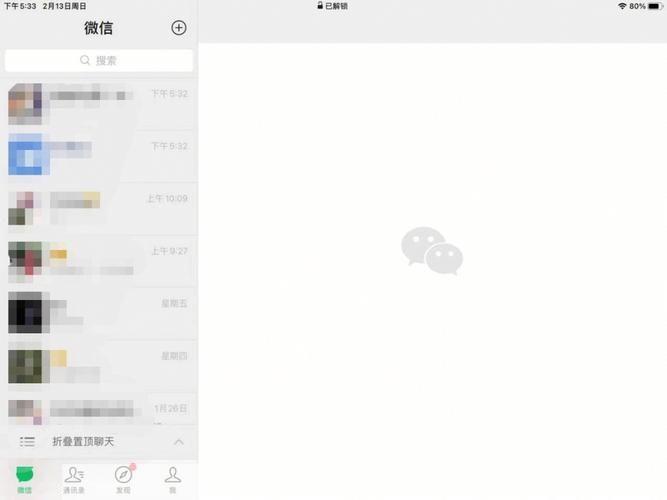
1、打开iPad的“App Store”应用:你需要找到并打开你的iPad上的“App Store”应用,你可以在iPad的主屏幕上找到它,或者通过搜索来找到它。
2、在搜索栏中输入“微信”:在“App Store”应用中,你会看到一个搜索栏,在这个搜索栏中,你需要输入“微信”,点击键盘上的“搜索”按钮。
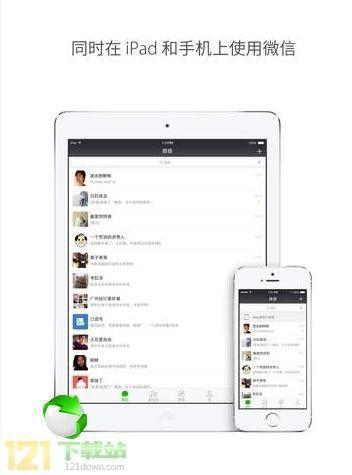
3、选择微信应用:在搜索结果中,你可以看到“微信”应用,你需要点击这个应用,进入应用的详情页面。
4、点击“获取”或“下载”按钮:在微信应用的详情页面中,你会看到一个蓝色的“获取”或“下载”按钮,你需要点击这个按钮,开始下载微信应用。
5、输入Apple ID密码:在点击“获取”或“下载”按钮后,系统会提示你输入Apple ID密码,你需要输入你的Apple ID密码,然后点击“确定”按钮。
6、等待下载完成:在输入密码后,系统就会开始下载微信应用,你需要等待下载完成,下载时间的长短取决于你的网络速度和iPad的性能。
7、安装微信应用:当下载完成后,系统会自动开始安装微信应用,你需要等待安装完成,安装时间的长短也取决于你的网络速度和iPad的性能。
8、打开微信应用:在安装完成后,你可以在iPad的主屏幕上找到微信应用的图标,你只需要点击这个图标,就可以打开微信应用了。
9、登录微信账号:在打开微信应用后,你需要登录你的微信账号,你可以通过手机号码、QQ号码或者微信号来登录你的微信账号。
以上就是在iPad上安装微信的详细步骤,希望对你有所帮助,如果你在安装过程中遇到任何问题,都可以联系我,我会尽力帮助你解决。
版权说明:本文章为京华手游网所有,未经允许不得转载。